ICB-A21-12-06-HMI-L
Battery-Powered Nutrunner
Produktinformation
Allmän information
Signalord för säkerhet
Säkerhetssignalorden Fara, Varning, Aktsamhet och Observera har följande innebörder:
FARA | FARA är en farlig situation som om den inte undviks, kommer att leda till dödsfall eller allvarliga personskador. |
VARNING | VARNING är en farlig situation som om den inte undviks, kan leda till dödsfall eller allvarliga personskador. |
AKTSAMHET | AKTSAMHET, använt med säkerhetsvarningssymbolen, indikerar en farlig situation som om den inte undviks, kan resultera i mindre eller måttlig skada. |
OBSERVERA | OBSERVERA uppmärksammar om saker som inte är relaterade till personskador. |
Garanti
Produktgarantin upphör att gälla 12+1 månader efter avsändning från Atlas Copco:s distributionscenter.
Normalt slitage på delar ingår inte i garantin.
Normalt slitage kräver vanligen byte av delar eller annan justering/översyn vid underhåll av standardverktyg under denna period (uttryckt i tid, drifttimmar eller på annat sätt).
Produktgarantin bygger på korrekt användning, underhåll och reparation av verktyget och dess komponenter.
Skador på delar som uppstår som en följd av bristande underhåll eller utförs av andra än parter Atlas Copco eller deras certifierade servicepartners under garantitiden täcks inte av garantin.
För att undvika skador eller förstörelse av verktygsdelar, bör service utföras på verktyget samt underhållsplaner följas enligt anvisningarna.
Garantireparationer utförs endast i Atlas Copco verkstäder eller av auktoriserade servicepartners.
Atlas Copco erbjuder förlängd garanti och toppmodernt förebyggande underhåll genom dess ToolCover kontrakt. För ytterligare information, kontakta din lokala servicerepresentant.
För elektriska motorer:
Garantin gäller endast när den elektriska motorn inte har öppnats.
Webbplats
Information om våra produkter, tillbehör, reservdelar och publicerade ärenden hittar du på webbplatsen för Atlas Copco
Besök: www.atlascopco.com.
ServAid
ServAid är en portal som uppdateras kontinuerligt och som innehåller teknisk information, till exempel:
Föreskrifter och säkerhetsinformation
Tekniska data
Installations-, drift- och serviceanvisningar
Reservdelslistor
Tillbehör
Dimensionsritningar
Besök: https://servaid.atlascopco.com.
Kontakta närmaste representant för Atlas Copco om du behöver ytterligare teknisk information.
Säkerhetsdatablad MSDS/SDS
Säkerhetsdatabladen beskriver de kemiska produkter som säljs av Atlas Copco.
Se webbplatsen för Atlas Copco om du behöver mer information www.atlascopco.com/sds.
Produktsäkerhetsvideo för mutterdragare
Lär dig mer om säkerhetsfunktioner på Atlas Copcos mutterdragare och vilka åtgärder operatören måste vidta för säkert handhavande. Klicka på länken eller skanna in QR-koden nedan för att se videon:
https://www.youtube.com/watch?v=FAh6yttvUpw
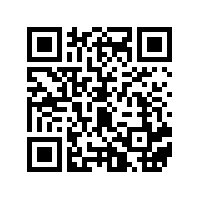
Ursprungsland
Se informationen på produktetiketten för uppgift om ursprungsland.
Dimensionsritningar
Dimensionsritningar finns antingen i arkivet över dimensionsritningar eller på ServAid.
Besök: http://webbox.atlascopco.com/webbox/dimdrw eller https://servaid.atlascopco.com.
Översikt
Allmän beskrivning
Den sladdlösa vinkelmutterdragaren Tensor ICB-A är ett litet enhandsverktyg som är specialkonstruerat för arbete på mycket små och svåråtkomliga ytor. Den har unika funktioner såsom roterbart vinkelhuvud samt roterbar avtryckare och modeller för olika momentnivåer och med inbyggd EHMI display. Tensor ICB-A ingår i Tensor IxB-familjen som har samma integrerade styrenhetsplattform. Alla styrenhetsfunktioner är inbyggda i verktyget vilket möjliggör direkt integrering med stationstillbehör och produktionssystem utan behov av någon fysisk styrenhetslåda. Detta öppnar upp en värld av nya möjligheter.
Funktioner
Integrerad styrenhet
Låg vikt och kompakt utförande
Roterbar avtryckare och roterbart vinkelhuvud
Modeller med integrerad EHMI-display
Rundown booster
Optimerad värmeavledning
Dubbla antenner
Fördelar
Bättre ergonomi och åtkomlighet
Ett verktyg för många uppgifter
Snabb installation och smidig ombalansering
Lätta att använda – ingen extra utbildning krävs
Kontinuerlig produktion och längre drifttid
Produktutbildning-serien: Tensor IxB
Den här videoserien täcker ett stort antal ämnen som rör IxB-verktygen, inklusive tillhandahållande av licenser med FMSP, import och export av data, anslutning till ToolsTalk 2 eller ToolsNet 8 och mycket mer:
Produktutbildning-serien: Tensor IxB
Systemfunktioner
Verktyget innefattar en inbyggd styrenhet för konfigurering av åtdragningsprogram, grupper och andra verktygsfunktioner, såsom in- och utsignaler.
Genom att ansluta verktyget till en PC via USB, eller genom att upprätta en trådlös anslutning till fabrikens nätverk, kan den inbyggda styrenheten kommas åt via IxB-programvarans webbaserade gränssnitt.
Verktygsfunktioner

Position | Beskrivning |
|---|---|
1 | Ledat huvud (gäller inte för verktygsmodeller -L med låst huvud) |
2 | LED-lampa fram |
3 | Lysdiodindikatorer |
4 | Reverseringsring |
5 | Justerbart verktygstrycke |
6 | USB-port |
7 | IAM (SD-kort) |
8 | Batteri |
9 | EHMI (display med tryckknapp) |
Verktygskil
Formatet IxB för verktygsbenämning kan användas för att beskriva verktygets funktioner och finesser. Nedan följer ett exempel på verktygsnamn med motsvarande verktygskil.

Position | Beskrivning | Kil |
|---|---|---|
1 | Plattform | I = IxB (integrerad styrenhet) |
2 | Teknik | C = Kompakt |
3 | Strömsättning | B = Batteri |
4 | Verktygets form | A = Vinkel Q = Snabbyte (modulära huvuden) |
5 | Motorstorlek | |
6 | Vertygsgeneration | |
7 | Max åtdragningsmoment i Nm | |
8 | Medbringarstorlek | 06 = 1/4" 10 = 3/8" 13 = 1/2" |
9 | Tillbehör | HMI = Gränssnitt mellan maskin och människa, |
10 | - | H = Hög momentnoggrannhet L = Låst vinkelhuvud Z = 110 graders vinkelhuvud |
Tekniska produktdata
Tekniska produktdata finns antingen på ServAid eller på webbplatsen för Atlas Copco.
Besök: https://servaid.atlascopco.com eller www.atlascopco.com.
Tillbehör
Information om tillbehör
Besök verktygets produktsida på ServAid för information om kompatibla tillbehör.
EHMI-beskrivning
EHMI (Extended Human Machine Interface–utökat gränssnitt) sitter på verktygets fot och består av tre tryckknappar och en grafisk display.
EHMI-modulen (Extended Human Machine Interface) är ett verktygsgränssnitt för som visar en del av IxB-programvarans webbgränssnitt för användaren.
EHMI kan användas till att välja åtdragningsprogram och batchsekvenser, visa åtdragningsresultat och batchsekvensernas förlopp.
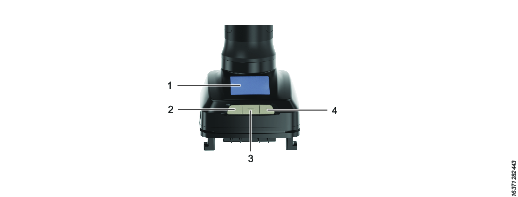
Position | Namn | Beskrivning |
|---|---|---|
1 | Display | Skärmen visar en del av IxB-programvarans webbgränssnitt för användaren. |
2 | Upp-knapp | Fysisk knapp för att flytta valet på skärmen uppåt. |
3 | Välj-knapp | Fysisk knapp för att bekräfta valet på skärmen samt för att navigera till huvudmenyn (genom att trycka och hålla inne i tre sekunder). |
4 | Ned-knapp | Fysisk knapp för att flytta valet på skärmen nedåt. |
Användargränssnittet
Indikatorfält
Indikatorfältet visas överst på alla menyer. Ikonerna i indikatorfältet ger information om elementen i listan nedan.
Ikon | Beskrivning |
|---|---|
| Ikonen för trådlös anslutning visar signalstyrkan hos verktygets nätverksanslutning på fabriken. Om det inte finns någon anslutning är ikonen överkryssad. |
| Ikonen för reverseringsring visar reverseringsringens position på verktyget, dvs. rotationsriktningen när verktygets avtryckare trycks in. Om verktyget har inaktiverats är ikonen överkryssad. |
| Ikonen för batteri visar laddningsstatus för batteriet som är anslutet till verktyget. |
Batteriets laddningsnivåer listas nedan.
Batteriikon | Laddningsnivå |
|---|---|
Full | |
Medium | |
| Låg |
| Kritiskt låg |
| Verktyget körs på det interna reservbatteriet |
| Ingen information tillgänglig |
Huvudmeny
Huvudmenyn i EHMI innehåller följande alternativ:
Menyalternativ | Beskrivning |
|---|---|
| Menyn Åtdragning visar en lista över alla åtdragningsprogram i verktyget. |
| Menyn Batch visar en lista över alla batchsekvenser i verktyget. |
| Menyn Verktyg ger information om verktyget. |
| Menyn Information ger information om EHMI. |
| Menyn Nätverk ger information om det fabriksnätverk där EHMI är anslutet, plus signalstyrkans historik. |
LED-indikatorer
Verktygets LED-ring är utrustad med följande indikatorer:

Position | LED-indikator | Huvudindikering |
|---|---|---|
1 | Röda status-LED-lampor | Åtdragningsresultat, NOK |
2 | Gröna status-LED-lampor | Åtdragningsresultat, OK |
3 | Gula status-LED-lampor | Kan konfigureras i IxB-programvaran för att indikera olika händelser |
4 | Blå LED | Kan konfigureras i IxB-programvaran för att indikera olika händelser |
5 | Riktnings-LED-lampor | Åtdragningsriktning |
6 | - | - |
7 | Larm-LED | Ett fel har inträffat i verktyget |
8 | Batteri-LED-lampor | Batteriladdningsstatus |
9 | LED för trådlös anslutning | Anslutning har upprättats |
För att konfigurera LED-indikatorerna, se användarguiden för IxB-programvaran.
Serviceöversikt
Servicerekommendationer
Förebyggande underhåll rekommenderas med jämna mellanrum. Se den detaljerade informationen om förebyggande underhåll. Om produkten inte fungerar som den ska, ta den ur drift och inspektera den.
Om ingen detaljerad information om förebyggande underhåll ingår, följ dessa allmänna riktlinjer:
Rengör tillämpliga delar noga
Byt ut defekta eller slitna delar
Installation
Installation
Anslutning till IxB-programvarans webbaserade användargränssnitt
Anslut batteriet till verktyget. De röda och gröna LED-indikatorerna blinkar tillsammans med LED-indikatorerna för riktning, vilket visar att verktyget håller på att starta. Vänta tills batteri-LED-lampan och en av LED-indikatorerna för riktning har tänts. Verktyget är nu redo att användas.
Avlägsna locket över verktygets USB-port.
Anslut verktyget till PC:ns USB-port. Öppna en webbläsare och ange adressen till IxB-programvarans användargränssnitt: 169.254.1.1.


Produktguider
https://www.youtube.com/watch?v=ffQHjRwbIgw
Fästa och ta bort batteriet
Fäst batteriet på verktyget och se till att det är ordentligt fastsatt. Batteriet kan fästas med riktning framåt eller bakåt för att få bästa möjliga åtkomlighet och balans.
Du kan ta ut batteriet genom att trycka på knappen på batteriet och trycka ut det.

Förstakonfiguration
Installation och uppgradering av programvara
Information om installation och uppgradering av programvara finns i användarguiden för IXB-programvaran.
Verktygskonfiguration
Information om hur man upprättar en trådlös anslutning, installerar licenser, konfigurerar och tilldelar åtdragningsprogram finns i användarguiden för IxB-programvaran.
Länken är till den senaste versionen av programvaran. Användarguider som beskriver tidigare versioner av programvaran finns på ServAid.
EHMI, indikationer på startfortgång
Informationen i detta avsnitt gäller endast verktyg som körs med IxB-programvara från version 3.7 och senare.
När verktyget startas kommer EHMI att indikera om en programuppdatering pågår genom att visa följande meddelanden:
Titta efter programuppdatering
Uppdaterar <modul> App/Boot
Startar styrenhet
En modul är ett undersystem eller en komponent som utgör en del av IxB-verktyget och uppdateras genom IxB-programvaran.
Modul (så som visas på skärmen) | Beskrivning |
|---|---|
MRT | Moderkort |
MCB | Effektmodul |
FTS | Främre givare |
EHMI | Utvidgad HMI |
BHMI | Grundläggande (HMI) |
Om ett fel inträffar under programuppdateringen kommer följande meddelande att visas:
Uppgradering av programvaran har misslyckats (fel-ID)
Detta Fel-ID motsvarar felmeddelanden, enligt följande:
Id | Felmeddelande | Beskrivning | Föreslagen åtgärd |
|---|---|---|---|
0 | Ingen | - | - |
1 | Modultavle-info ej giltig | Modul producerad med fel data | Byta moduler |
2 | Modulanordningens information ej giltig | Modul producerad med fel data | Byta moduler |
3 | Modulfilen är korrupt | Filsystemet är korrupt | Byt ut IAM |
4 | Modulens firmware är ej kompatibel med maskinvaran | Programvaran är ej kompatibel med maskinvaran | Uppdatera till senare version |
5 | Modulens firmwarefil hittades ej | Filsystemet är korrupt | Byt ut IAM |
6 | Fel vi läsning av modulens firmwarefil | Filsystemet är korrupt | Byt ut IAM |
7 | Kommunikations-timeout vid försöket att uppdatera modulen | Skada på kopplingen/kabeln eller modulen | Byt ut IAM |
8 | Fel vid mottagande av data från modulen | Skada på kopplingen/kabeln eller modulen | Utför service på verktyget |
9 | Oväntat svar från modulen | Skada på kopplingen/kabeln eller modulen | Utför service på verktyget |
10 | Modulen kan ej nås | Skada på kopplingen/kabeln eller modulen | Utför service på verktyget |
11 | Fel vid överföring av data till modulen | Skada på kopplingen/kabeln eller modulen | Utför service på verktyget |
12 | Systems körs på reservbatteriet | Systemet körs på reservbatteriet | Starta om verktyget – avlägsna inte batteriet eller strömadaptern förrän uppdateringen slutförts |
Användning
Ergonomiska riktlinjer
Tänk på din arbetsstation när du läser igenom denna förteckning över allmänna ergonomiska riktlinjer, för att komma på områden som kan förbättras när det gäller hållning, placering av komponenter, eller arbetsmiljö.
Ta paus och ändra arbetsställning ofta.
Anpassa arbetsplatsens utseende så att det passar dina behov och arbetsuppgiften.
Se till att allt finns inom bekvämt räckhåll så att verktyg och delar är lättåtkomliga och du undviker statisk belastning.
Använd utrustning som t.ex. bord och stolar som är lämpliga för arbetsuppgiften.
Undvik att arbeta över axelhöjd eller med statiska grepp vid monteringsarbete.
Vid arbeten över axelhöjd, minska den statiska belastningen på musklerna genom att minska verktygets vikt, med hjälp av t.ex. momentarmar, slangvindor eller balanseringsdon. Du kan även minska den statiska belastningen på musklerna genom att hålla verktyget nära kroppen.
Ta regelbundna pauser.
Undvik extrema arm- och handledsställningar, speciellt vid moment som kräver att du tar i.
Justera så att du får ett gott synfält som kräver ett minimum av ögon- och huvudrörelser.
Använd lämplig belysning för arbetet.
Välj lämpligt verktyg för arbetet.
Använd hörselskydd i bullriga miljöer.
Använd högkvalitativa insatta verktyg och förbrukningsartiklar för att minimera exponeringen för kraftiga vibrationer.
Minimera exponeringen för reaktionskrafter.
Vid kapning:
En kapskiva kan fastna om skivan är böjd eller om den inte styrs korrekt. Använd rätt fläns för kapskivan, och undvik att böja kapskivan under arbetet.
Vid borrning:
Borren kan stanna när borren bryter igenom. Använd stödhandtag om stoppmomentet är högt. Säkerhetsstandarden ISO11148 del 3 rekommenderar att man använder något för att ta upp reaktionsmoment över 10 Nm för verktyg med pistolgrepp och 4 Nm för raka verktyg.
Vid användning av direktdrivna skruv- eller mutterdragare:
Reaktionskrafterna beror på verktyginställningarna och förbandets egenskaper. Reaktionskraften en användare klarar att hantera avgörs av dennes styrka och hållning. Anpassa inställningsmomentet till operatörens styrka och kroppsställning och använd en momentarm eller mothåll om vridmomentet är för högt.
Använd ett dammsugningssystem eller en andningsmask i dammiga miljöer.
Konfigurationsanvisningar
Summer
Det här verktyget har en ljudsignal som kan signalera specifika händelser eller varningar.
Mer information om summerns funktioner och kalibrering finns i användarguiden för IxB-programvaran.
Handhavande
Allmänna instruktioner
Maskinen får endast användas tillsammans med tillhörande momentmothåll, som är anpassat till det aktuella skruvförbandet.
EHMI-funktioner
Produktguider
https://www.youtube.com/watch?v=7UlLPb9hyrs
Aktivera eller inaktivera Välj EHMI-knappen
Knappen Välj EHMI kan aktiveras eller inaktiveras i IxB-programmets webbgränssnitt, se användarguiden för IxB.
Händelser
Händelser i systemet kommer att generera händelsedialogrutor på EHMI-displayen och i IxB-programmets webbgränssnitt. Du kvitterar händelser i EHMI genom att trycka på Välj-knappen en gång.
Vissa händelser kan inte kvitteras. De visas i tre sekunder innan de försvinner automatiskt från displayen.
Åtdragningar
EHMI kan användas för att välja åtdragningsprogram för verktyget. Val av åtdragningsprogram från EHMI har prioritet över alla uppgifter som ställs in för verktyget i IxB-programmets webbgränssnitt. Endast åtdragningsprogram som finns sparade i verktygets IxB-program kan väljas från EHMI.
Välja ett åtdragningsprogram
Om du inte befinner dig på huvudmenyn trycker du och håller in Välj-knappen tills huvudmenyn visas.
Tryck på Välj-knappen för att öppna menyn Åtdragning.
Använd Upp- och Ned-knapparna för att välja ett åtdragningsprogram från listan. Numret för det valda åtdragningsprogrammet är markerat i vitt.

Tryck på Välj-knappen för att bekräfta.
Läsa av ett åtdragningsresultat
Åtdragningsresultatet visas grafiskt med en resultatmätare. Mätaren är indelad i tre delar som visar att åtdragningen är OK eller NOK. Fältfärger (rött för NOK, grönt för OK) visas bara vid åtdragningsresultatet.

Position | Namn | Beskrivning |
|---|---|---|
1 | Slutligt åtdragningsmoment eller slutvinkel | Moment/vinkel när åtdragningsprogrammet har slutförts. |
2 | Målmoment eller målvinkel | Önskat moment/önskad vinkel. |
3 | Min gräns | Visar nedre gränsvärde för OK åtdragning (minsta vinkel eller minsta moment) |
4 | Indikator | Mätindikator som visar resultatet på skalan |
5 | Lågt fält | Visar NOK åtdragning på grund av liten vinkel/lågt åtdragningsmoment |
6 | Åtdragningsprogram | Sekvensnummer och namn på åtdragningsprogrammet |
7 | Fältet OK | Indikerar en åtdragning som är OK |
8 | Max gräns | Indikerar övre gränsvärde för en OK åtdragning (max vinkel eller max åtdragningsmoment) |
9 | Högt fält | Indikerar NOK åtdragning på grund av hög vinkel/högt åtdragningsmoment |
Batch
Batchsekvenser används när operatörer behöver utföra en serie åtdragningar inom ett enstaka uppdrag, och dessa kan begränsas så att de bara följer en viss ordning när åtdragningen utförs. Batchsekvenser består av en eller flera batcher, och varje batch består av en eller flera åtdragningar.
EHMI kan användas för att välja batchsekvens för verktyget. Valet av batchsekvens från EHMI har prioritet över alla uppgifter som ställs in för verktyget i IxB-programmets webbgränssnitt.
Välja en batchsekvens
Om du inte befinner dig på huvudmenyn trycker du och håller in Välj-knappen tills huvudmenyn visas.
Använd Ned-knappen för att bläddra igenom menyalternativen till menyn Batch.
Tryck på Välj-knappen för att öppna menyn Batch.
Använd Upp- och Ned-knapparna för att välja en batchsekvens från listan.
Tryck på Välj-knappen för att bekräfta.
Välja alternativ för batchkontroll
EHMI kan användas för att styra förloppet för en batchsekvens.
Medan batchsekvensen körs trycker du på Välj-knappen.
Använd Upp- och Ned-knapparna för att välja batchkontrollalternativ.
Alternativ
Beskrivning
Avbrottssekvens
Avbryter hela sekvensen. Startar en ny batchsekvens om parametern Lås verktyg när batchsekvens är klar är inställd på Av.
Förbigå batch
Avbryter aktuell batch och startar nästa omgång i sekvensen. Oavslutade åtdragningar i den överhoppade batchen ställs in på NOK.
Satsåterställning
Återställer batchen och startar om vid den första åtdragningen i batchen.
Räkna ner grupp
Återgår till den tidigare åtdragningen i batchen.
Räkna upp grupp
Hoppar över aktuell åtdragning, och går vidare till nästa åtdragning i batchen. Den överhoppade åtdragningen ställs in på NOK.
Tryck på Välj-knappen för att bekräfta.
Beroende på batchsekvensens parametrar låses verktyget vid vissa åtgärder på EHMI. När parametern Lås verktyg när batchsekvens är klar är På kommer verktyget att låsas om batchsekvensen avbryts.
Läsa av ett batchresultat
Resultatvyn visar två indikatorrader, där den övre raden representerar antalet omgångar i batchsekvensen, och den nedre raden representerar åtdragningarna i en batch.

Position | Beskrivning |
|---|---|
1 | Batch avslutad OK |
2 | Åtdragning pågår |
3 | Åtdragning NOK |
4 | Namn på det aktiva åtdragningsprogrammet |
5 | Namn på den aktiva batchen |
6 | Batch pågår |
7 | Antal batcher i batchsekvensen |
8 | Antal åtdragningar i den pågående batchen |
Visar verktygsinformation
Om du inte befinner dig på huvudmenyn trycker du och håller in Välj-knappen tills huvudmenyn visas.
Använd Upp- och Ned-knapparna för att bläddra igenom menyalternativen tills du kommer till menyn Verktyg.
Tryck på Välj-knappen för att öppna menyn Verktyg.
Använd Upp- och Ned-knapparna för att visa verktygsinformationen.
Menyn Verktyg ger följande information:
Verktygsinformation | Beskrivning |
|---|---|
Serienr | Verktygets serienummer |
Programvaruversion | Programversion installerad på verktyget |
Modell | Verktygsmodellens beteckning |
Tillverkningsdatum | Datum när verktyget tillverkades |
Beställningsnummer | Produktnummer för verktygsbeställning |
Max moment | Verktygets maximala moment |
Max varvtal | Verktygets maximala varvtal |
Utväxling | Verktygsaxelns utväxling |
Återstående åtdragningar | Ungefärligt antal åtdragningar kvar innan service måste göras på verktyget |
Servicedatum | Datum när service på verktyget utfördes senast |
Kalibreringsdatum | Datum då verktyget senast kalibrerades |
Nästa kalibreringsdatum | Datum när verktyget ska kalibreras nästa gång |
Visar EHMI-information
Om du inte befinner dig på huvudmenyn trycker du och håller in Välj-knappen tills huvudmenyn visas.
Använd Upp- och Ned-knapparna för att bläddra igenom menyalternativen tills du kommer till menyn Information.
Tryck på Välj-knappen för att öppna menyn Information.
Använd Upp- och Ned-knapparna för att visa EHMI-informationen.
Menyn Information ger följande data på EHMI.
EHMI-information | Beskrivning |
|---|---|
Programvaruversion | Installerad EHMI-programvara samt installationsdatum |
Byggnadsdatum | Datum när EHMI-programvaran byggdes |
Boot-kodversion | Versionsnummer för boot-kod |
Uppdateringsversion | Versionsnummer för aktuell uppdatering |
Board-variant | Variant av installerat kretskort |
Hårdvarurev. nr | Revisionsnummer för installerat kretskort |
Board serienummer | Kretskortets serienummer |
Språk | Skärmspråk |
Visar nätverksinformation
Om du inte befinner dig på huvudmenyn trycker du och håller in Välj-knappen tills huvudmenyn visas.
Använd Upp- och Ned-knapparna för att bläddra igenom menyalternativen tills du kommer till menyn Nätverk.
Tryck på Välj-knappen för att öppna menyn Nätverk.
Tryck på Välj-knappen igen för att öppna menyn Information.
Använd Upp- och Ned-knapparna för att visa nätverksinformationen.
Menyn Nätverk ger följande information om nätverket där verktyget är anslutet:
Nätverksinformation | Beskrivning |
|---|---|
Radiotyp | Typ av radio (WLAN) |
Konfigurationsläge | Typ av anslutning (DHCP) |
IP-adress | Verktygets IP-adress |
Subnät-mask | Subnät-maskens IP-adress |
Gateway | Anslutande gateway |
Primär DNS-server | Primär DNS-serveradress |
Sekundär DNS-server | Sekundär DNS-serveradress |
Domännamn | Domännamn (kan vara tomt) |
Värdnamn | Värdnamn (verktyg) |
Kanallista | Tillgängliga WiFi-kanaler som kan väljas |
Aktiv kanal | Kanal som används för närvarande |
Om du inte befinner dig på huvudmenyn trycker du och håller in Välj-knappen tills huvudmenyn visas.
Använd Upp- och Ned-knapparna för att bläddra igenom menyalternativen tills du kommer till menyn Nätverk.
Tryck på Välj-knappen för att öppna menyn Nätverk.
Tryck på Ned-knappen för att komma till alternativet Historik över signalstyrka och tryck på Välj-knappen. Kurvan kan användas för att lokalisera eventuella blindpunkter vid anslutning av verktyget längs en produktionslinje.

Åtdragning
När åtdragningsmomentet ökar kommer reaktionskraften att byggas upp i motsvarande grad. Kontrollera att verktyget är i gott och funktionsdugligt skick och korrekt programmerat. Oförutsett beteende från verktyget kan leda till att användaren kommer till skada.
Rotationsriktning för åtdragningen
Kontrollera att verktyget är inställt i rätt riktning:
Vrid reverseringsringen åt höger för att ställa in åtdragningsriktning medurs (CW).
Vrid reverseringsringen åt vänster för att ställa in åtdragningsriktning moturs (CCW).
Rotera trycket och svivelhuvudet
LED-indikatorernas blinkmönster
Standardblinkmönstret för verktygets LED-indikatorer visas nedan. För att konfigurera LED-indikatorerna, se användarguiden för IxB-programvaran.
LED-indikator | Ljusbeteende | Status |
|---|---|---|
Åtdragningsriktning Röd och grön | Fast sken i båda riktningarna Blinkar | Verktyget håller på att startas. |
Batteri- och | Fast sken | Verktyget har startat och är redo att användas. |
Åtdragningsriktning | Båda riktningarna blinkar | Verktyget håller på att startas efter programuppdatering. |
Åtdragningsriktning | Båda riktningarna blinkar åtta gånger, följt av fast sken i en halv sekund. | Indikerar något av följande:
Mer information om felmeddelanden finns i användarguiden för IxB-programvaran. |
Rotera svivelhuvudet
Gäller inte för verktygsmodeller med låst huvud (-L)
Dra upp den justerbara ringen.
Rotera huvudet till önskat läger.
Släpp den justerbara ringen. Se till att ringen har kommit hela vägen ned innan du trycker in verktygets tryckreglage.
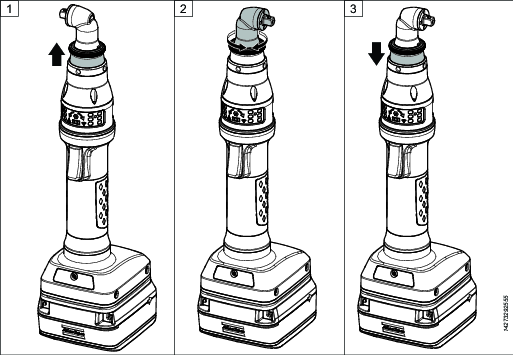
Indikator för val av åtdragningsprogram
Indikatorerna i LED-ringen kan konfigureras att visa det valda åtdragningsprogrammet i en sekvens (1-6). Funktionen måste aktiveras i IxB-programvarans webbanvändargränssnitt.
För att visa det valda programmet i en sekvens vrider du reverseringsringen åt vänster. Åtdragningsprogrammets LED visas från vänster till höger och uppifrån och ned, såsom visas nedan. Om det valda åtdragningsprogrammet har en position i sekvensen som är större än sex, så tänds ingen LED-indikator.
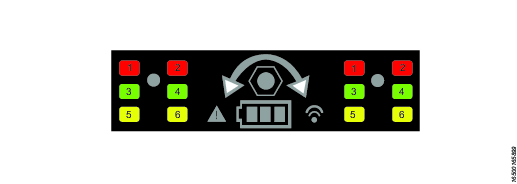
Vrid reverseringsringen åt höger och tryck in verktygets trycke för att köra åtdragningsprogrammet. Resultatet (OK/NOK) visas på LED-ringen.
För att visa det valda programmet igen vrider du reverseringsringen åt vänster.
Resultatet för en lossning kommer att visas som vanligt. Om reverseringsringen vrids åt höger efter en slutförd lossning, så kommer det valda åtdragningsprogrammet att visas på LED-ringen.
Verktygskalibrering
Information om kalibrering av verktyget finns i användarguiden för IxB-programvaran.
Länken är till den senaste versionen av programvaran. Användarguider som beskriver tidigare versioner av programvaran finns på ServAid.
LED-indikator för batteriladdning
Verktyget drivs av ett litiumjonbatteri. Batteriets kapacitet är beroende av batterimodell samt typ av arbete som ska utföras med verktyget.
Batteri-LED-indikatorn på verktyget anger batteriets laddningsstatus (SOC). Den visas med tre staplar som indikerar återstående laddning, enligt följande:
Indikator för batteriladdning | Anmärkning |
|---|---|
3 vita staplar | Full laddning |
2 vita staplar | Hög laddning. |
1 vit stapel | Medelhög laddning. |
1 röd stapel | Låg laddning. |
1 röd stapel som blinkar | Kritisk nivå, kan inte utföra åtdragning. Ladda batteriet |
Alla staplar blinkar vitt | Verktyget körs på reservbatteriet. |
För information om indikatorn för batteriets laddning och status som finns på själva batteriet, se produktanvisningarna för den aktuella batterimodellen.
Produktguider
https://www.youtube.com/watch?v=vIzJvQ__ZEc
Justera verktygets trycke
Verktygets trycke har 36 lägen och kan roteras 360° för att optimera användarens arbetsposition.
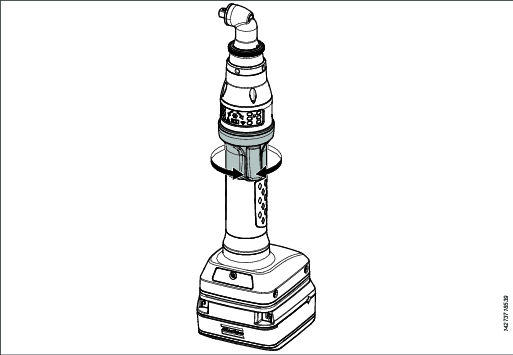
För att låsa verktygets trycke i ett läge drar du åt skruven på motsatt sida av trycket med hjälp av en 1,5 mm insexnyckel.
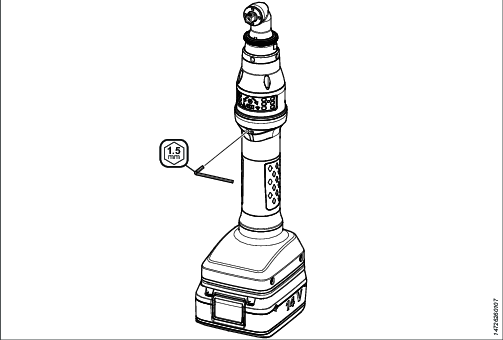
Service
Hur man undviker problem som orsakas av statisk elektricitet
Komponenterna inuti produkten och styrenheten är känsliga för elektrostatiska urladdningar. För att undvika framtida fel, se till att service och underhåll utförs i en ESD-godkänd arbetsmiljö. Bilden nedan visar ett exempel på en lämplig serviceverkstad.
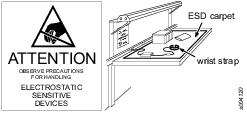
Överföring av konfigurationer med IAM
Den intelligenta programmodulen (Intelligent Application Module – IAM) har samma formfaktor som ett SD-kort. Detta kort innehåller alla befintliga nätverkskonfigurationer och inställningar.
I händelse av fel på verktyget kan kortet överföras till ett nytt verktyg med alla funktioner bevarade. När kortet flyttas från ett verktyg till ett annat uppdateras det nya verktyget efter programvaran på kortet. Du bör förvissa dig om att det nya verktyget redan använder samma programversion som det gamla verktyget, för att minimera risken för dataförluster.
Observera att de sparade resultaten som hör till verktyget går förlorade när kortet flyttas till ett annat verktyg. MAC-adressen är kopplad till kortet, inte till själva verktyget. Vid förflyttning av ett kort till ett nytt verktyg kommer verktygets MAC-adress därför att uppdateras.
IAM kan inte användas för något annat än att lagra verktygets konfigurationsdata och programvara. Omformatering av kortet, samt manipulering av data på kortet på annat sätt än IxB-programvaran eller ToolsTalk Service 2, kommer att leda till att kortet blir oanvändbart.
Produktguider
https://www.youtube.com/watch?v=zB0QcQSdsz8
Underhåll
Översyn
Service på motordrivna verktyg måste utföras av en behörig reparatör som endast använder identiska reservdelar. På så vis säkerställs säkerheten för verktyget Service får enbart utföras av kvalificerad personal som har genomgått utbildning i underhåll av IxB-verktyg.
Elmotorn är en förseglad enhet och den får aldrig under några omständigheter öppnas av någon annan än Atlas Copco Industrial Technique AB. Om en bedömning görs att elmotorn är defekt eller i behov av service måste hela motorenheten återsändas till Atlas Copco Industrial Technique AB för byte. Service utförs inte på motorer som har öppnats av någon annan än Atlas Copco Industrial Technique AB.
Översyn och förebyggande underhåll rekommenderas regelbundet, en gång per år, eller efter maximalt 250 000 timmars åtdragning, beroende på vilket som inträffar först. Service kan behöva göras oftare om maskinen används för tunga uppgifter. Om maskinen inte fungerar korrekt, ska den omedelbart tas ur drift för inspektion.
Vid demontering av verktyget måste du alltid använda de specialkonstruerade serviceverktygen enligt rekommendationerna i avsnittet Reservdelar i ServAid - https://servaid.atlascopco.com.
Servicerekommendationer
Förebyggande underhåll rekommenderas med jämna mellanrum. Se den detaljerade informationen om förebyggande underhåll. Om produkten inte fungerar som den ska, ta den ur drift och inspektera den.
Om ingen detaljerad information om förebyggande underhåll ingår, följ dessa allmänna riktlinjer:
Rengör tillämpliga delar noga
Byt ut defekta eller slitna delar
Underhåll av reservbatteri
Verktyget innefattar ett intern reservbatteri. Reservbatteriet används exempelvis för att hålla radiokommunikationen igång under byte av huvudbatteri. Med reservbatteriet har du cirka 30 sekunder på dig att byta huvudbatteri innan verktyget slås av.
Byt ut reservbatteriet minst en gång om året. Bytesproceduren måste utföras av en behörig servicetekniker. Ett utbytt reservbatteri ska återvinnas i enlighet med anvisningarna.
Förvaringsförhållanden
Reservbatteriets livslängd påverkas negativt av extrema temperaturer. Förvara batteriet i en omgivning med en lufttemperatur på 0-30 °C. Förvara inte reservbatterier i lagerutrymmen.
Om ett nytillverkat verktyg ska förvaras i lagerutrymme, så se till att starta och hålla det igång i minst fyra timmar innan det placeras i förvaring.
Under förvaringen ska du se till att starta verktyget minst en gång var femte månad för att ladda upp reservbatteriet. Varje gång ska verktyget vara igång i minst fyra timmar.
Smörjning
Smörjningsanvisningar
Komponent | Smörjmedel |
|---|---|
Kugghjul | Molycote BR2 Plus |
Vinkelväxlar | Atlas Gear Grease 270 |
Reverseringsring | Atlas Gear Grease 270 |
Roterande verktygstryckreglage | Atlas Gear Grease 270 |
Allmänt syfte | Almagard LE 3751 |
Smörjning
Smörj enligt smörjanvisningarna vid varje servicetillfälle.
Mer information hittar du i avsnittet Reservdelar i ServAid - https://servaid.atlascopco.com.
Felsökning
Låst verktyg
Anvisningar om hur man låser upp ett låst verktyg finn i ToolsTalk Service 2 Användarversion
Händelse- och felkoder
En fullständig lista över händelse- och felkoder finns i användarguiden för IxB-programmet.
Verktyg överhettat
Verktyget kan hantera alla normala produktionsjobb som en operatör utför med rätt justeringar.
Verktygstemperaturen kan påverkas av följande parametrar:
kort cykeltid
högre vridmoment än märkning
för lågt varvtal
mycket högt låsmoment
mycket mjuka förband
omgivningstemperatur
Återvinning
Miljöföreskrifter
När en produkt har tjänat sitt syfte måste den återvinnas på rätt sätt. Demontera produkten och återvinn komponenterna i enlighet med lokal lagstiftning.
Batterierna skall tas om hand av din nationella organisation för batteriåtervinning.
Anvisningar för återvinning
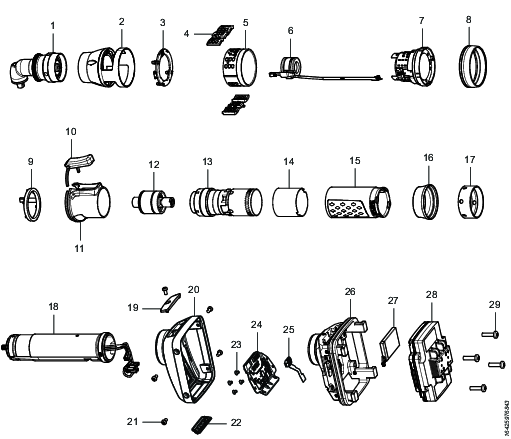
Pos. | Komponent | Anmärkningar | Återvinn som |
|---|---|---|---|
1 | Vinkelhuvud med hattmutter | Metall, stål | |
2 | Frontljusskydd | Plast, annat, PA | |
3 | Frontljus | Elektronik | |
4 | LED-ljustunnel | 2 st | Plast, annat, PA |
5 | HMI-glas | Plast, annat, PC | |
6 | Givare | Elektronik | |
7 | HMI | Elektronik | |
8 | Reverseringsring | Metall, aluminium och gummi, nitril | |
9 | Tryckesring | Plast, annat, PA | |
10 | Trigger | Metall, stål | |
11 | Tryckeshandtag | Plast, annat, PA | |
12 | Växelmodul | Metall, stål | |
13 | Växelhus | Metall, stål | |
14 | Hylsa | Metall, aluminium | |
15 | Handtagsgrepp | Plast, annat, PA | |
16 | Handtagsring | Gummi, nitril | |
17 | Hattmutter | Metall, stål | |
18 | Motor | Metall, neodym | |
19 | Lock | Plast, annat, PA | |
20 | Hölje | Plast, annat, PA | |
21 | Skruv | 5 st | Metall, stål |
22 | EHMI-knapp | Gummi, nitril | |
23 | Skruv | 4 st | Metall, stål |
24 | EHMI-modul (display) | Elektronik | |
25 | EHMI flexboard | Elektronik | |
26 | Fot | Elektronik | |
27 | Reservbatteri | Batteri, Li-jon | |
28 | Effektmodul | Elektronik | |
29 | Skruv | 4 st | Metall, stål |
















